给电脑设置锁屏密码是保护隐私安全的第一步!无论是Windows还是Mac系统,只需简单几步就能完成设置。本文将详细图解Windows 10/11和macOS系统的锁屏密码设置方法,并解答常见问题,帮助您用最短时间打造安全防线。
一、为什么必须设置锁屏密码?
根据2023年《全球电脑安全报告》显示,未设置锁屏密码的电脑遭遇数据泄露的风险高出47%。锁屏密码不仅能防止他人随意使用您的电脑,还能:
保护工作文件不被查看
避免社交账号被恶意登录
防止支付信息泄露
符合企业IT安全规范(尤其对办公电脑)
二、Windows系统设置锁屏密码全指南
方法1:通过设置菜单(推荐)
适用系统:Windows 10/11
点击开始菜单 → 选择"设置"(齿轮图标)
进入"账户" → 选择"登录选项"
在"密码"栏点击"添加"
输入新密码(建议8位以上含大小写字母+数字)
设置密码提示(可选)→ 点击"下一步"完成
小技巧:在"登录选项"中还可设置:
PIN码(更快速的数字密码)
图片密码(通过手势解锁)
Windows Hello人脸/指纹识别(需硬件支持)
方法2:通过控制面板(传统方法)
Win+R打开运行窗口 → 输入"control"回车
选择"用户账户" → "更改账户类型"
选择要设置密码的账户 → "创建密码"
输入并确认密码 → 点击"创建密码"
三、Mac电脑设置锁屏密码教程
基础设置步骤
点击左上角苹果图标 → "系统偏好设置"
进入"用户与群组"
点击左下角锁图标 → 输入管理员密码解锁
选择当前用户 → 点击"更改密码"
输入旧密码(新电脑留空)→ 设置新密码
建议勾选"需要密码"后的"立即"选项
高级安全设置
在"安全性与隐私"设置中可额外开启:
睡眠唤醒密码:电脑休眠后唤醒时需要密码
屏幕保护程序密码:屏保启动后需密码解锁
FileVault加密:全磁盘加密(需谨慎开启)
四、常见问题解决方案
Q1:忘记锁屏密码怎么办?
Windows解决方案:
使用微软账户登录的:可通过官网重置密码
本地账户:需使用密码重置盘或PE工具
Mac解决方案:
通过Apple ID重置(需提前绑定)
恢复模式重设密码(会清除FileVault密钥)
Q2:设置密码后开机变慢?
这是正常现象,安全验证需要时间。可通过以下方式优化:
Windows:禁用不必要的开机启动项
Mac:减少登录项(用户与群组→登录项)
考虑使用SSD硬盘提升整体速度
Q3:如何设置自动锁屏时间?
Windows设置路径:
设置→系统→电源和睡眠→屏幕关闭时间
Mac设置路径:
系统偏好设置→节能→设置显示器关闭时间
五、安全密码设置建议
避免使用生日、电话号码等简单组合
推荐采用"短语+数字+符号"模式(如:BlueSky@2023!)
定期更换密码(建议每3-6个月)
不同设备使用不同密码
考虑使用密码管理器管理复杂密码
通过以上步骤,您已成功为电脑筑起第一道安全屏障。记得将密码妥善保管,建议在设置完成后立即测试锁屏功能(Windows按Win+L,Mac按Control+Shift+电源键)。安全无小事,从设置一个强密码开始保护您的数字生活吧!